Kaip perjungti arba perkelti duomenis į naują "iPhone"
Gana kiekvieną pavasarį "Apple" išleidžia naują "iPhone" versiją, o tai reiškia, kad visiems laiko nuspręsti, ar jie gali nusipirkti pakankamai lėšų naujajam modeliui. Jei per daugelį metų turite "Apple" "Apple", tikriausiai turėtumėte atnaujinti savo telefoną bent 2 ar 3 kartus, net ir tuos dvejų metų sutartis.
Kai gausite naują "iPhone", akivaizdi užduotis yra perkelti visus savo duomenis iš senojo telefono į naują telefoną. Norėdami tai padaryti, turite atsarginę kopiją vieną telefoną ir atkurti atsarginę kopiją ant antrojo telefono. Tai galite padaryti vienu iš dviejų būdų iOS: vietos atsarginės kopijos arba per "iCloud".
Šiame straipsnyje parodysiu, kaip galite perjungti iš vieno "iPhone" į vietinį atsarginį kopijavimo būdą ir per "iCloud". Tačiau prieš pradėdami dirbti turėčiau paminėti keletą įspėjimų ir trūkumų, kurie gali kilti.
"iOS" versijos reikalavimai
Dažniausiai būsite atkurti atsarginę kopiją iš senesnio "iPhone", kuriame veikia senesnė versija arba tos pačios "iOS" versijos, kaip ir naujas telefonas, todėl jokių problemų nėra. Atlikdami atkūrimą, įrenginyje esanti "iOS" versija turi būti tokia pati arba naujesnė nei atsarginės versijos versija.
Pvz., Jei turite "iPhone 5S", kuriame veikia "iOS 8", ir atkursite atsarginę kopiją "iPhone 6S", kuriame veikia "iOS 9", viskas gerai. Tačiau, jei atnaujinote "iPhone 5S" į "iOS 9.2.1", sukūrėte atsarginę kopiją ir bandė ją atkurti "iPhone 6S", kuriame veikia "iOS 9.1", jis neveiks!
Fix yra gana lengva, nors. Tokiais atvejais tiesiog atnaujinkite telefoną į versiją, kuri yra didesnė nei atsarginės versijos versija, ir jums bus gerai.
Slaptažodžių perkėlimas
Antras svarbus klausimas, bent jau man, yra tai, kad visi mano slaptažodžiai perkelti į mano naują įrenginį. Gana lengva perkelti visas jūsų programas, nuotraukas, pranešimus ir tt, tačiau yra tikras skausmas, kad turite iš naujo įvesti visus programos slaptažodžius, "Wi-Fi" slaptažodžius ir svetainės slaptažodžius.
Galite dviem būdais perduoti savo slaptažodžius kitam "iPhone": šifruojate vietinę atsarginę kopiją arba įjunkite "iCloud KeyChain". Kaip jau minėjau abu metodus žemiau, aš norėčiau nurodyti, kaip suaktyvinti šias dvi funkcijas, taigi po atkūrimo sutaupysite daug varginančio tipo.
Vietinė iTunes atsarginė kopija
Naudodamiesi "iTunes", galite greitai sukurti visą "iPhone" atsarginę kopiją keliais paspaudimais. Norėdami gauti išsamios informacijos, perskaitykite mano ankstesnį įrašą "Apple" įrenginio atsarginės kopijos kūrimui. Norėdami pradėti, atidarykite "iTunes" ir prijunkite telefoną prie kompiuterio.

Viršuje turėtumėte pamatyti nedidelę "iPhone" piktogramą. Paspauskite ant jo ir įkelsite savo įrenginio suvestinės puslapį. Skiltyje " Atsarginės kopijos" pamatysite, kokia yra dabartinė numatytoji atsarginės kopijos parinktis jūsų telefone.
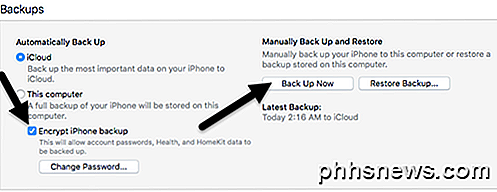
Mano atveju "iCloud" yra tai, kur mano telefonas automatiškai grąžinamas. Aš labai rekomenduoju naudoti iCloud ir vietines atsargines kopijas kaip papildomą saugos tinklą. Pirmiausia patikrinkite " iPhone" atsarginės kopijos šifravimą ir pasirinkite slaptažodį, kad apsaugotumėte atsarginę kopiją. Saugiai laikykitės slaptažodžio, nes jums reikės, kad atkurtumėte atsarginę kopiją.
Dabar tiesiog spustelėkite mygtuką " Atgal dabar ", kad pradėtumėte atsarginę kopiją. Jei matysite pranešimą apie pirkinius, kurie nėra iTunes bibliotekos iššokančiame, eikite į priekį ir spustelėkite " Perkėlimas" . Be to, galite gauti pranešimą, kuriame teigiama, kad norint perkelti tam tikrą turinį, turite įgalioti kompiuterį. Galite leisti iki penkių kompiuterių per iTunes sąskaitą.
Kai atsarginė kopija užpildyta, galite atjungti telefoną ir prijungti kitą. Kad galėtumėte atkurti atsarginę kopiją, turite "Find My iPhone" išjungti telefoną, kuriame bus atkurta atsarginė kopija. Norėdami tai padaryti, eikite į Nustatymai, palieskite " iCloud", palieskite " Find My iPhone" ir tada išjunkite.
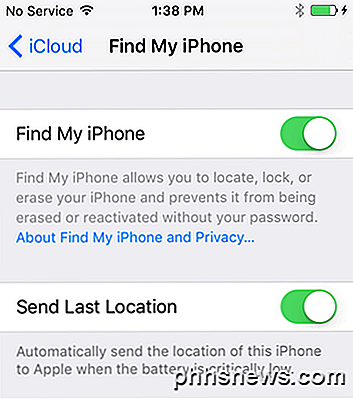
Dabar spustelėkite mygtuką " Atkurti atsarginį kopijavimą ", kuris yra "Atgal į viršų dabar" dešinėje ir pasirinkite atsarginę kopiją, kurią ką tik sukūrėte. Atkreipkite dėmesį, kad jei sąraše trūksta tik sukurtos atsarginės kopijos, tai reiškia, kad yra "iOS" versijos, apie kurią jau minėjau, problema.
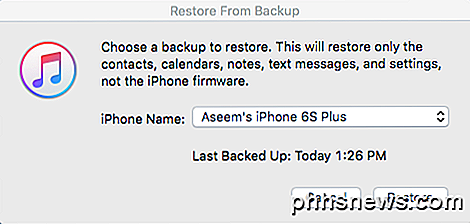
Spustelėkite mygtuką Atkurti, ir jūsų bus paprašyta įvesti slaptažodį, nes atsarginė kopija buvo užkoduota. Vienintelė problema, į kurią galite susidurti šiuo momentu, neturi pakankamai vietos antrame telefone, norint atkurti atsarginę kopiją. Pavyzdžiui, jei atsarginę kopiją naudojate 64 GB "iPhone" ir bandykite ją atkurti į 32 GB "iPhone", gali kilti problemų, jei atsarginės kopijos dydis yra didesnis nei telefono talpa.
Tokiose situacijose turite arba sumažinti atsarginę kopiją, ištrinant turinį ir duomenis iš telefono, arba įsitikinkite, kad kitame telefone yra tas pats arba didesnis galingumas.
"iCloud" atsarginė kopija
Jei pageidaujate naudoti "Debesis" savo įrenginio atsarginėms kopijoms, "iCloud" veikia išties gerai. Mano patirtis reiškia, kad tik atkūrimas iš "iTunes" atsarginės kopijos užtrunka daug ilgiau, nes viskas turi būti atsisiunčiama per jūsų interneto ryšį.
"iCloud" atsarginės kopijos atliekamos automatiškai, taigi, jei tai įgalinta, jau turite atsarginę kopiją. Jei nesate tikri, palieskite " Nustatymai", tada " iCloud" ir įsitikinkite, kad " Backup" yra nustatytas į " On" . Akivaizdu, kad telefonas jau turėtų būti prisijungęs prie "iCloud" su jūsų "Apple ID".
Norėdami rankiniu būdu sukurti "iCloud" atsarginę kopiją, tiesiog palieskite " Back Now" . Taip pat bus nurodyta paskutinio atsarginio kopijavimo laiko.
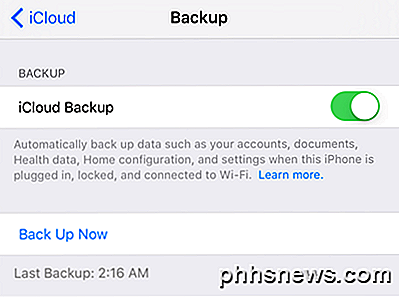
Norėdami atkurti "iCloud" atsarginę kopiją, turite visiškai ištrinti savo "iPhone". Aš nesu didelis šio metodo gerbėjas, tačiau tai vienintelis būdas, kaip jis veikia dabar. Taigi, telefonu, kurį norite atkurti, bakstelėkite Nustatymai, Bendrieji nustatymai, Atšaukti ir tada Ištrinti visą turinį ir nuostatas .
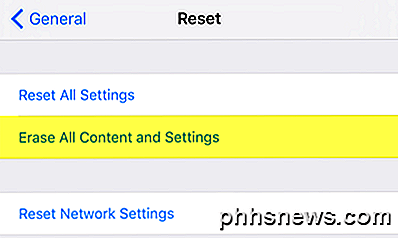
Tada reikės paliesti " Erase iPhone" du kartus prieš pradėdami ištrinti telefoną. Vėlgi, pirmiausia reikės išjungti "Find My iPhone". Kai telefonas bus ištrintas, jis bus paleistas su " Hello" ekranu. Perbraukite, tada pasirinkite savo kalbą ir šalį.
Tada prijunkite prie "Wi-Fi" tinklo, tada įjunkite arba išjunkite vietovės paslaugas. Praleiskite praeities "Touch ID" ir prieigos kodų parinktis, ir galiausiai gausite ekraną, kuriame galėsite pasirinkti, kaip atkurti duomenis. Galite pasirinkti "iCloud Backup", "iTunes Backup", "Setup as New iPhone" arba "Android" perkelti duomenis.
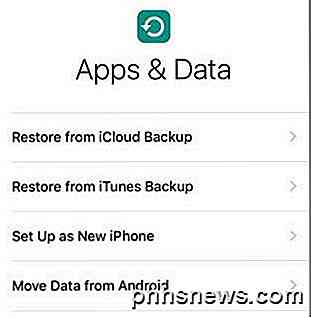
Mūsų atveju jūs pasirinksite iCloud atsarginę kopiją ir įveskite savo "Apple ID" ir slaptažodį. Kai tai padarysite, gali tekti patvirtinti savo tapatybę, jei savo sąskaitoje įgalinsite dviejų veiksnių patvirtinimą. Tuo tikslu turėtumėte gauti visų savo įrenginių naujausią iCloud atsarginių kopijų sąrašą.
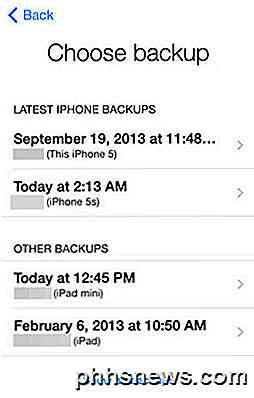
Galėsite pamatyti atsarginės kopijos datą ir laiką, įrenginį ir su juo susietą pavadinimą. Jei atsarginė kopija yra pilka, tai reiškia, kad jei negalėsite atkurti įrenginio, tikriausiai dėl "iOS" versijos problemų.
Kaip minėta, tai gali užtrukti šiek tiek laiko, kol iCloud atkūrimas baigsis. Net ir "iPhone" apkrovus, pastebėsite, kad tada atsisiųsite visas savo žiniasklaidos priemones ir programas. Telefonas gali būti atkurtas naudojant "iCloud".
Įsitikinkite, kad iCloud KeyChain yra įgalintas prieš atkurdamas atsarginę kopiją, kad visi šie duomenys būtų sinchronizuojami, kai prisijungsite prie "iCloud" naujame telefone. Norėdami tai padaryti, palieskite " Settings", tada " iCloud", tada " KeyChain" ir įjunkite.
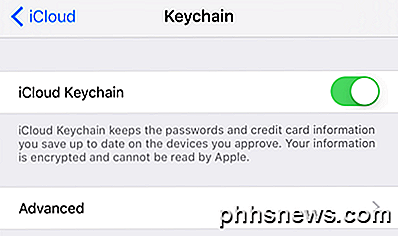
Taigi tai visos procedūros, skirtos "iPhone" atsarginiam kopijavimui ir atkūrimui kitame įrenginyje. Mano nuomone, tai yra gera idėja sumokėti už papildomą "iCloud" saugyklą ir išsaugoti jūsų atsargines kopijas ne tik lokaliai jūsų kompiuteryje. "Apple" turi didelę aparatinę įrangą, bet jų programinė įranga turi keletą klaidų, ir aš susidūriau su problemomis, dėl kurių atsitiktinai trūksta atsarginių kopijų, arba atkuria nesėkmes ir tt Jei turite kokių nors klausimų, nedvejodami komentuokite. Mėgautis!

Kaip peržiūrėti kelis dokumentus vienu metu Word
Jei dirbate su keliais "Word" dokumentais, gali būti naudinga peržiūrėti kai kuriuos arba visus iš karto. Yra keletas skirtingų būdų, kaip galite peržiūrėti kelis dokumentus ir tuo pačiu metu peržiūrėti kelias to paties dokumento dalis. Norėdami peržiūrėti kelis dokumentus, atidarykite norimus peržiūrėti dokumentus ir spustelėkite "Peržiūrėti" skirtukas.

OTT paaiškina, kodėl jūsų "iPhone" moka pirmą kartą, o vėliau sulėtėja
Jei turite "iPhone", "iPad" ar "iPod", galbūt pastebėjote kažką šiek tiek keistai, kaip mokate: greita iki tam tikro procentinio dydžio, o vėliau lėčiau ir lėčiau, nes ji priartėja prie 100%. Aš pastebėjau tai keletą savaičių atgal ir, kadangi aš beveik nieko nežinodamas apie srovę, elektros energiją, voltus, stiprintuvus, įkroviklius ir pan., Aš nesu įsitikinęs,



